Як купити електронні книги на iPhone або iPad за допомогою програми «Книги».
Що потрібно знати
- Відкрийте Книги додаток на iPhone або iPad і торкніться Книжковий магазин.
- Перегляньте розділи та рекомендації або натисніть Пошук і введіть назву чи ім’я автора.
- Знайдіть книгу та натисніть Купуйте. Підтвердьте замовлення, щоб купити книгу.
У цій статті пояснюється, як купувати електронні книги на iPhone або iPad за допомогою програми Книги в iOS 10.0 або новішої версії. Він містить інформацію про читання електронних книг і поради щодо придбання зразків і безкоштовних книг.
Як купити електронні книги на iPhone або iPad
Купівля електронних книг через Книгидодаток легко; відкрийте Книжковий магазин області програми, виберіть і торкніться Купуйте кнопку. Перш ніж купувати електронні книги на ваш iPad або iPhone, завантажте зразок книги, щоб ви могли спробувати її на смак, перш ніж приступити до неї. Читати електронні книги, які ви завантажуєте, легко; використовуйте ту саму програму, в якій ви купували книгу.
Додаток Книги має бути встановлений на вашому iPhone або iPad пристрій купити електронні книги. Завантажте програму Apple Books якщо у вас його ще немає.
Відкрийте Книги додаток.
-
Торкніться Книжковий магазин.

-
Знайдіть і виберіть електронну книгу, яку ви хочете замовити, щоб відкрити її інформаційний екран.
-
Торкніться Купуйте а потім підтвердіть замовлення на придбання електронної книги.

Купівля вмісту iBooks подібна до покупки в iTunes Store, з однією ключовою відмінністю в тому, як здійснюється доступ до магазину.
Як читати електронні книги
Якщо ви придбали книгу або завантажено безкоштовна електронна книга, інформаційний екран книги змінюється на кнопку «Прочитати». Торкніться Прочитайте щоб почати читати книгу.
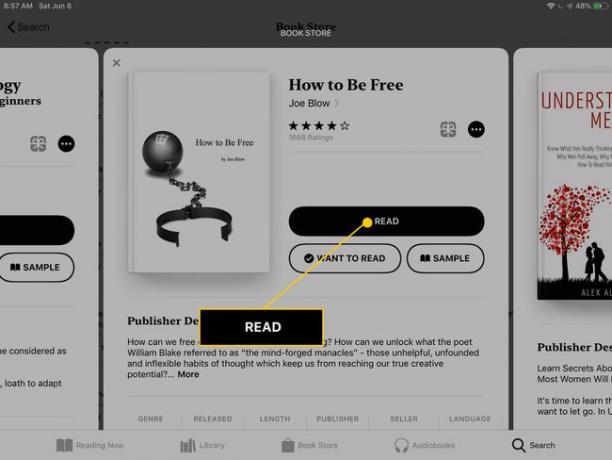
Ще один спосіб читати книгу — піти до бібліотеки. Кожна книга, яку ви додаєте до програми Книги, зберігається там. Це стосується книг, які ви замовили в додатку Книги, перенесли на свій пристрій з інших програм або скопійовано на ваш iPad або iPhone через iTunes.
Коли ви перебуваєте в бібліотеці, виберіть книгу, яку хочете прочитати. Відкривається відразу. Проведіть пальцем ліворуч і праворуч, щоб перегортати сторінки, або торкніться один раз, щоб отримати доступ до меню.
Щоб повернутися до інших електронних книг, торкніться один раз, щоб відкрити меню, а потім виберіть стрілку назад у верхньому лівому куті екрана.
Поради щодо покупки електронних книг за допомогою Apple Books
У додатку Apple Books багато чого. Ось кілька порад:
- Візьміть безкоштовний зразок: перейдіть на сторінку завантаження книги та натисніть Зразок.
- Завантажити безкоштовні книги: Apple Books містить безкоштовні електронні книги. Завантажувати безкоштовні книги, перейдіть на сторінку інформації про книгу та натисніть Отримати.
- Знайдіть електронні книги: Перейдіть до Перегляд розділів область у верхній частині вкладки "Книжковий магазин". Знайдіть нові й популярні книги, електронні книги, які з’являться незабаром, книги, віднесені до певного жанру, найпопулярніші електронні книги, які купують люди, та безкоштовні електронні книги.
- Зробити більше: на кожній сторінці завантаження електронної книги можна надіслати електронну книгу в подарунок, додати її до свого каталогу «Хочу прочитати», переглянути інші електронні книги (і аудіокниги) цього автора, перегляньте найпопулярніші електронні книги в тому ж жанрі, подивіться, коли книга була востаннє оновлена, і прочитайте системні вимоги, необхідні для прочитання книги.
- Дочекайтеся завантаження: завантаження деяких книг займає деякий час, тому зачекайте трохи, поки вони стануть повністю доступними для читання. Перегляньте індикатор завантаження цих книг.
- Оновіть свій Apple ID: An Apple ID необхідний для покупок електронних книг із програми Книги. Скиньте пароль свого Apple ID якщо ти цього не знаєш.
